Come svuotare la cache sul Nexus 7 (2013)
I dati memorizzati nella cache sono ottimi in teoria:consentono alle app e allo stesso Android di recuperare rapidamente le informazioni. Ecco perché caricare un'app dalla schermata multitasking è molto più veloce che eseguirla da freddo, perché l'app ha già alcuni dati utili archiviati nella cache pronti per essere consultati rapidamente. Ecco come svuotare la cache sul Nexus 7 (2013).
- Suggerimenti e trucchi per Nexus 7 (2013)
- Notizie sull'aggiornamento Android di Nexus 7 (2013)
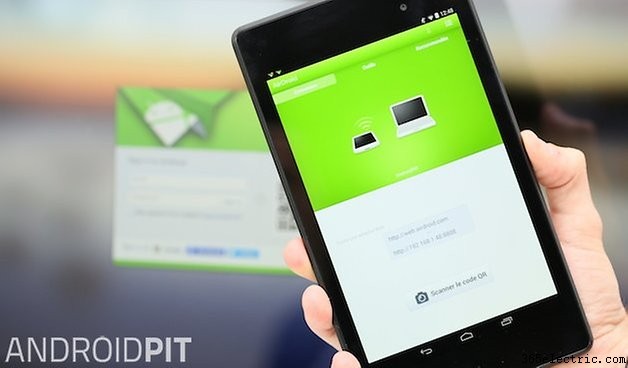
Tuttavia, la cache non funziona sempre come previsto, perché codice errato, bug, arresti anomali e riavvii del sistema possono lasciare i dati intasati nella cache e rallentare le app anziché accelerarle. Ecco come cancellare la cache del tuo Nexus 7 (2013) e ricominciare da capo.
Cancellazione della cache di un'app
Ogni app sul tuo Nexus 7 (2013) ha la propria cache in cui memorizza i dati importanti per una rapida consultazione. Se la cache diventa troppo ingombrante o se i dati corrotti si fanno strada, può diventare più un ostacolo che un aiuto, ed è qui che entra in gioco lo svuotamento della cache.
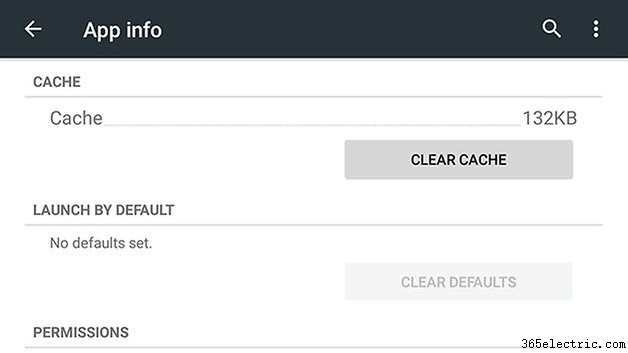
Vai alla pagina App in Impostazioni e tocca la pagina di una singola app:puoi vedere quanti dati temporanei dell'app sono archiviati sotto l'intestazione Cache. Per sbarazzartene tocca il pulsante Cancella cache.
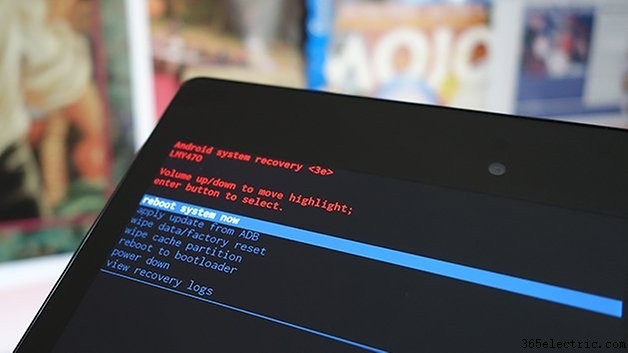
Puoi anche scegliere di cancellare contemporaneamente i dati memorizzati nella cache da tutte le app installate. Vai alla sezione Archiviazione dell'app Impostazioni, quindi tocca Dati memorizzati nella cache:ti verrà chiesto se desideri cancellare l'archivio dati temporaneo per tutte le app sul tuo Nexus 7 (2013), quindi tocca OK per confermare.
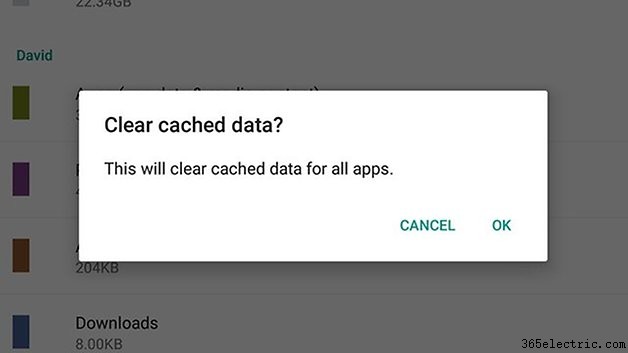
Questo in genere cancellerà i dati temporanei all'interno delle tue app, come dove stavi facendo in una playlist in un'app musicale, ma non dovresti perdere nulla di significativo. Su alcune app potrebbe essere necessario riconfigurare una o due impostazioni o reimpostare un'autorizzazione cancellata dalla cancellazione della cache.
Cancellazione della cache di sistema
Puoi anche scegliere di svuotare la cache di sistema, che ha lo stesso scopo di una cache di app ma per Android nel suo insieme. Il processo è leggermente più complesso, ma è un buon modo per rinfrescare il tablet senza perdere dati ed è utile anche per la risoluzione dei problemi.
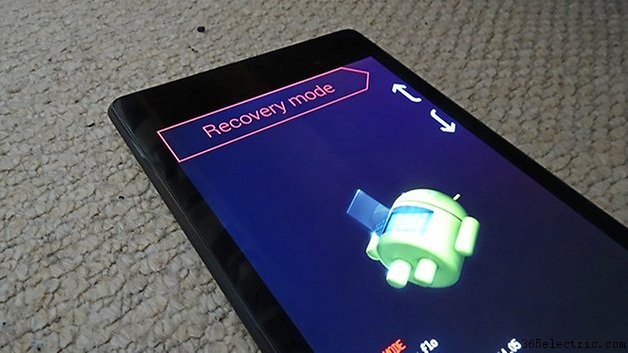
Spegni il tablet Nexus 7 (2013), quindi tieni premuti i pulsanti di accensione e riduzione del volume per accedere al menu del bootloader (non ti preoccupare, non eseguiremo il root del dispositivo o lo romperemo). Utilizza i pulsanti del volume per accedere alla modalità di ripristino, quindi premi il pulsante di accensione per confermare la tua scelta.
Quando arrivi al robot Android sdraiato sulla schiena con il messaggio Nessun comando, tieni premuto Power e Volume su per circa tre secondi, quindi rilascia Volume su. Scegli Cancella partizione della cache dall'elenco di opzioni visualizzato. Al termine, seleziona Riavvia il sistema ora.
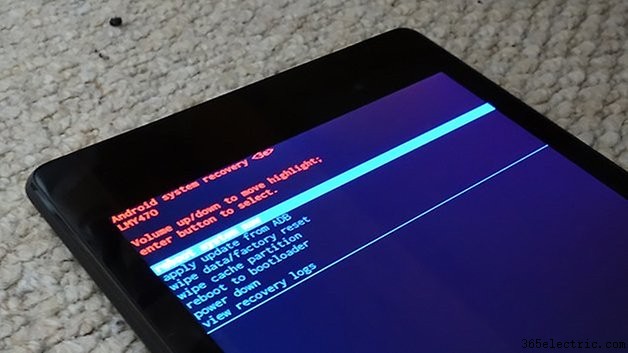
Se hai installato una ROM personalizzata sul tuo tablet, il processo sarà leggermente diverso:controlla la documentazione fornita con la tua ROM preferita per le istruzioni complete, ma dovrebbe esserci qualche opzione disponibile per svuotare la cache di sistema e dare il tuo Nexus 7 (2013) tabula rasa.
